Trình duyệt Microsoft Edge ra mắt tính năng Sleeping tabs để làm giảm ngốn tài nguyên RAM, CPU và pin trên máy tính. Theo đó người dùng có thể chọn các tab đang mở trên trình duyệt không có nhu cầu sử dụng thường xuyên trong một khoảng thời gian vào chế độ ngủ. Khi đó, các tab đưa vào chế độ ngủ sẽ giảm mức sử dụng RAM lên tới 26% và giảm sử dụng CPU lên đến 29%, bao gồm tiết kiệm pin trên máy tính người dùng. Hiện tại tính năng này chưa được cập nhật chính thức mà bạn cần phải kích hoạt thủ công. Bài viết dưới đây sẽ hướng dẫn bạn đọc cách kích hoạt tính năng Sleeping tabs trên Microsoft Edge.
Hướng dẫn bật Sleeping tabs trên Microsoft Edge
Bước 1:
Người dùng mở trình duyệt Microsoft Edge 87 (Canary) rồi truy cập edge://flags. Sau đó tại giao diện bạn nhập từ khóa Sleeping Tabs trong thanh tìm kiếm.
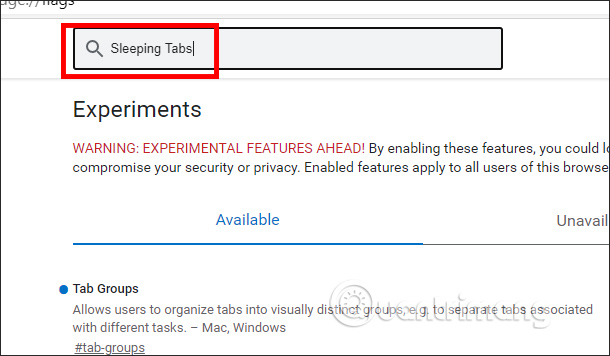
Bước 2:
Lúc này hiển thị các flags, tại Sleeping Tabs bạn chuyển sang chế độ Enabled rồi nhấn Restart để khởi động lại trình duyệt và kích hoạt tính năng Sleeping Tabs.
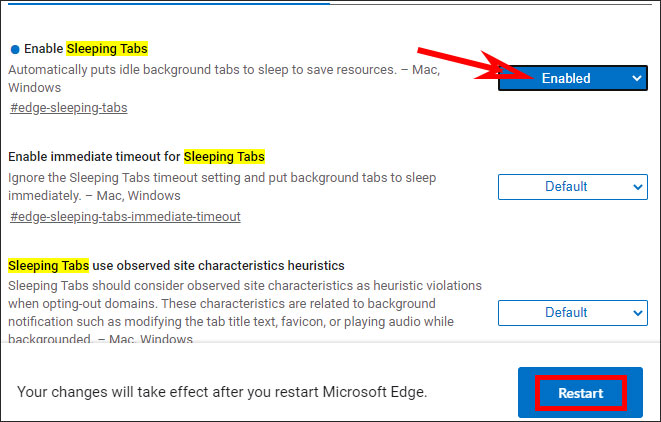
Bước 3:
Mở trình duyệt Microsoft Edge Canary, rồi nhấn vào mục Cài đặt và chọn mục Hệ thống.
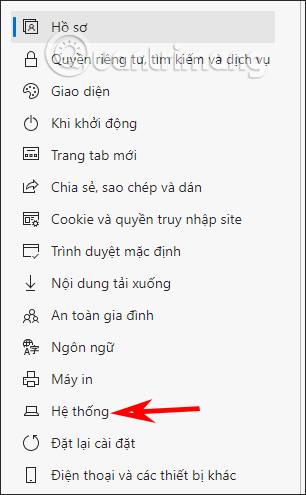
Lúc này bạn sẽ nhìn thấy mục Lưu tài nguyên để thiết lập tính năng Sleeping tabs. Trước hết tại phần Chuyển các tab không được sử dụng sang trạng thái ngủ sau một khoảng thời gian nhất định, bạn sẽ chọn khoảng thời gian mình muốn. Lúc này sẽ có danh sách thời gian để chúng ta lựa chọn.
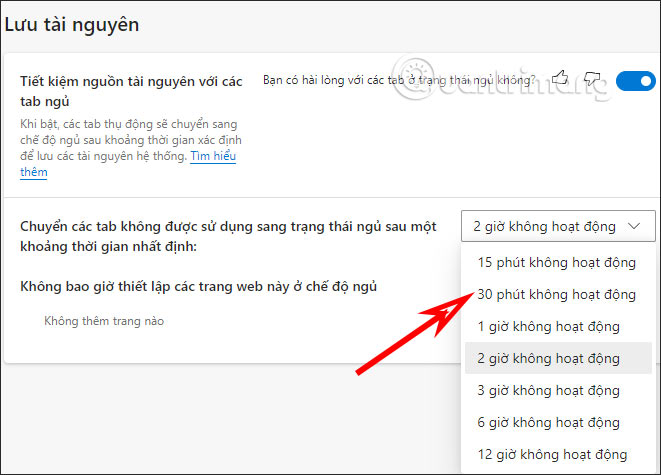
Bước 4:
Ở bên dưới sẽ có tùy chọn Không bao giờ thiết lập các trang web này ở chế độ ngủ, để có danh sách ngoại lệ với các trang web truy cập trên trình duyệt. Bạn nhấn Thêm rồi nhập URL trang web ngoại lệ.
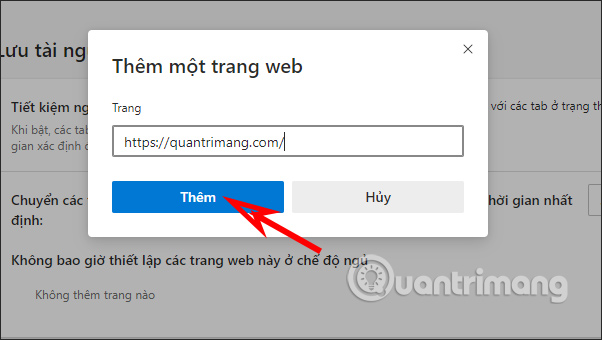
Để chỉnh sửa lại danh sách ngoại lệ, bạn nhấn vào biểu tượng 3 chấm tại URL trang web rồi click vào lựa chọn muốn thực hiện.
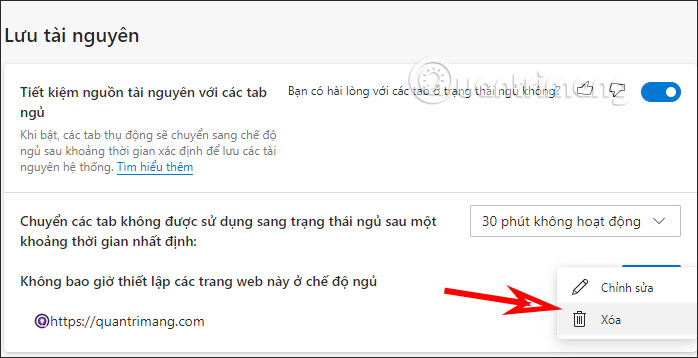
Xem thêm:

